如何卸载ie浏览器,小编教你ie浏览器如何卸载
- 分类:Win7 教程 回答于: 2018年07月24日 12:36:02
电脑安装微软Windows系统,都会自动预装其默认浏览器,但是很多人都不会现在微软默认的ie浏览器,习惯使用谷歌、火狐等第三方浏览器,因为ie浏览器是系统自带的,无法完全删除,只能在系统配置进行关闭,怎么卸载ie浏览器?下面,小编给大家分享卸载ie浏览器的经验。
现在浏览器的种类很多,选择也很多,电脑上只是单单使用IE浏览器的人其实并不是很多,对于一些人来说,IE浏览器的存在几乎无用,但是又不想留着它,既然不使用IE浏览器,卸载掉让系统更加干净,那么我们如何卸载掉ie浏览器呢?下面,小编给大家介绍卸载ie浏览器的步骤。
ie浏览器如何卸载
首先,在开始菜单打开控制面板。
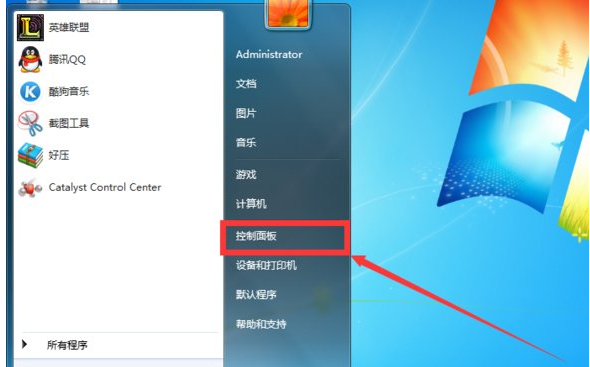
浏览器图-1
打开控制面板之后,选中程序,并打开。
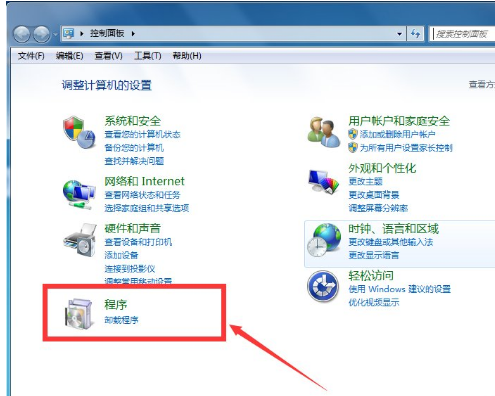
浏览器图-2
选择程序和功能,并打开。
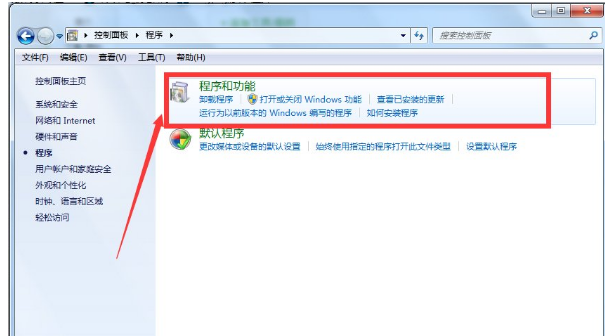
ie图-3
打开之后,选中右侧的打开或关闭Window功能,并打开。
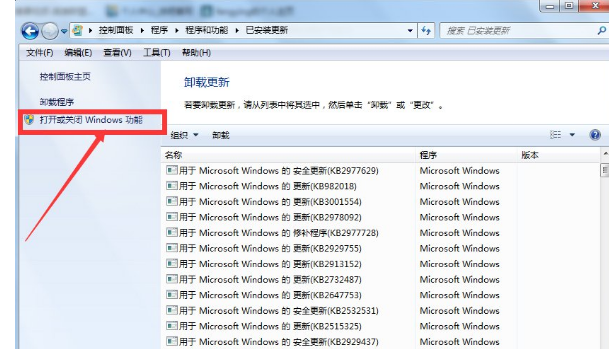
浏览器图-4
打开之后,把Internet explorer 9 之后的勾选去掉,并在弹出的对话框选中【是】。
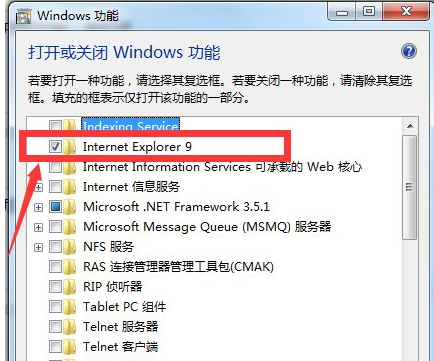
ie图-5
至此,我们已经关闭IE浏览器的服务了,接下来我们可以把IE浏览器的安装包删除掉。IE浏览器安装包的路径是:C:\Program Files,找到IE浏览器,然后选中用360强力删除就可以了。
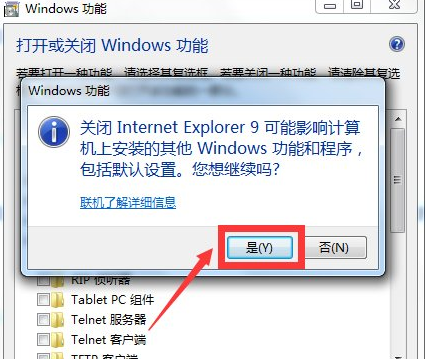
ie浏览器图-6
删除之后,电脑上的IE浏览器就彻底卸载。
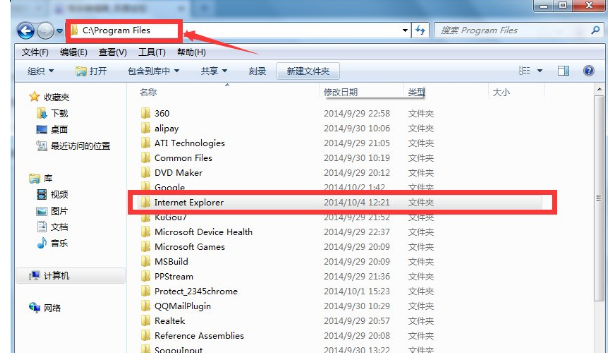
ie浏览器图-7
以上就是卸载ie浏览器的流程。
 有用
26
有用
26


 小白系统
小白系统


 1000
1000 1000
1000 1000
1000 1000
1000 1000
1000 1000
1000 1000
1000 1000
1000 1000
1000 1000
1000猜您喜欢
- win7电脑重装系统怎么做2022/08/22
- win7系统安装教程2022/08/18
- 主板型号怎么看,小编教你电脑主板型号..2018/06/05
- 怎么重装win7系统的教程2022/11/25
- 手把手教你台式机重装win7系统..2020/05/12
- win7怎么升级到win10系统的步骤教程..2021/07/14
相关推荐
- 电脑win7系统重装教程2023/03/08
- 窗口最大化,小编教你怎么网页窗口最大..2018/06/14
- win7语言栏不见了怎么办,小编教你win7..2018/04/14
- 兼容性设置,小编教你如何将IE浏览器设..2018/06/14
- win7重装鼠标键盘失灵怎么办..2021/01/21
- win7系统怎么安装教程2021/01/02

















